
MEXCは初心者でも使いこなせる?
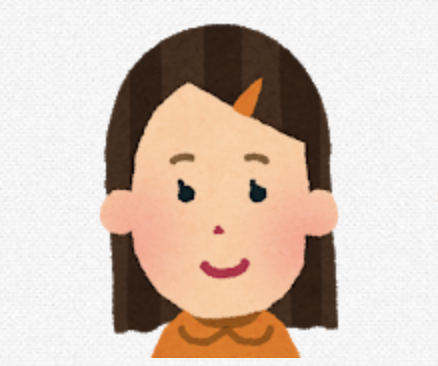
基本的な使い方を一通り教えてほしい!
最近は日本語対応の海外取引所が増えていますが、海外取引所は取扱通貨や取引・サービスの種類が豊富なので、ハードルが高いと感じてしまう人も少なくありません。
しかし、MEXCの使い方は非常にシンプルなので、初心者でも十分使いこなすことが可能です。
そこで今回は、MEXCの基本的な使い方についてご紹介します。
この記事を読めば、MEXCを確実に使いこなせるようになりますよ!
MEXCの基本情報

MEXCは2018年に誕生したシンガポールの取引所です。
当初はMXCという名称でしたが、現在はMEXC Globalに名称を変更して運営を行なっています。
誕生以来大きなハッキング被害やトラブルがないほか、多様な言語への対応、取扱通貨・取引の豊富さ、IEOの質の高さなどから、ユーザー数はすでに600万人を突破。
現在は数多くのブロックチェーンプロジェクトと戦略的パートナーシップを締結しており、着々と事業を拡大しています。
| 設立 | 2018年4月 |
| 拠点 | シンガポール |
| 取引の種類 | 現物/信用/先物/レバレッジETF/OTC/仮想通貨購入/IEO/ステーキングなど |
| 取扱通貨 | 1500種類以上 |
| 最大レバレッジ | 200倍 |
| 手数料 |
現物手数料・・・0.1%
先物手数料・・・メイカー:0.01% テイカー;0.05% |
| 対応言語 |
英語/ ロシア語 / トルコ語 / ベトナム語 / インドネシア語 / 日本語 / 韓国語 / ポルトガル語 / スペイン語/ イタリア語 / 繁體中文 / 简体中文 / ペルシア語 / ドイツ語 / フィリピン語
|
MEXCの使い方|①登録・口座開設
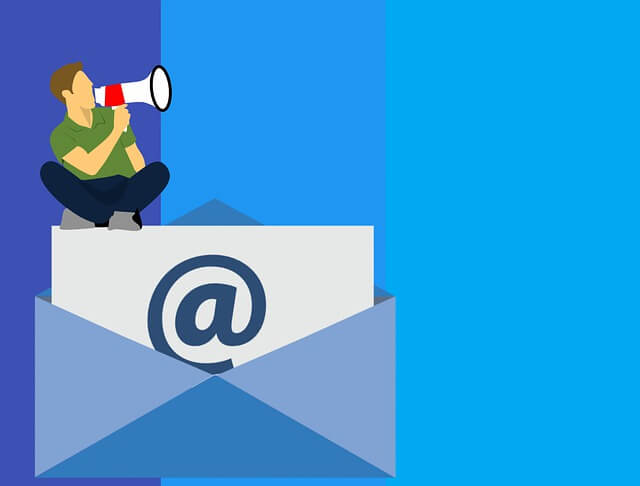
MEXCでは、初回ログインが新規登録としてカウントされる仕組みです。
そのため、MEXCで新規口座開設する場合も、すでに口座を持っていてログインする場合も、手順は同じになります。
- Step1.公式サイトへアクセス
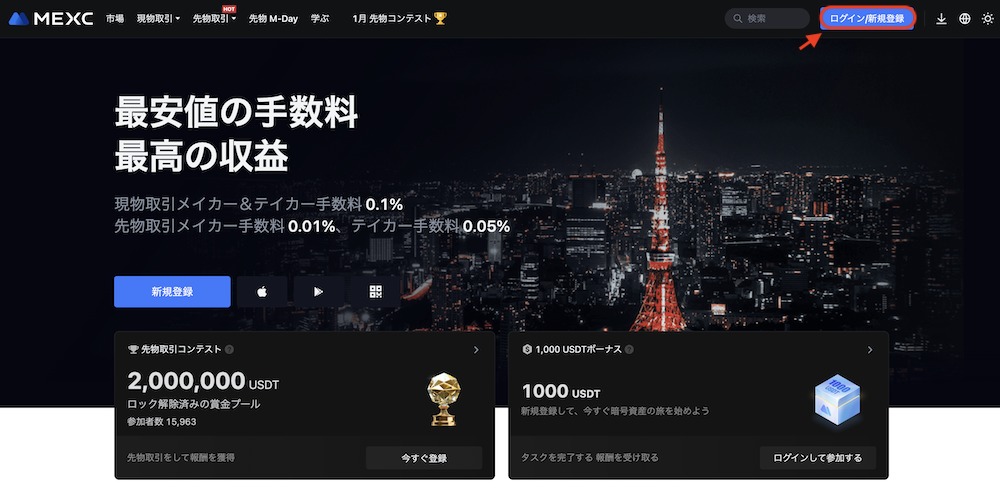
MEXCの公式サイトへアクセスし、画面右上の「ログイン」をクリックします。
- Step2.メールアドレス・パスワードの入力
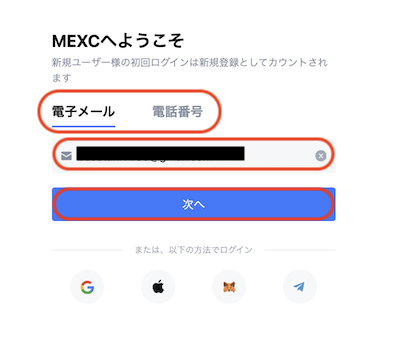
ログイン方法、メールアドレス(もしくは携帯電話番号)を入力し「次へ」をクリック。
- Step3.セキュリティ認証
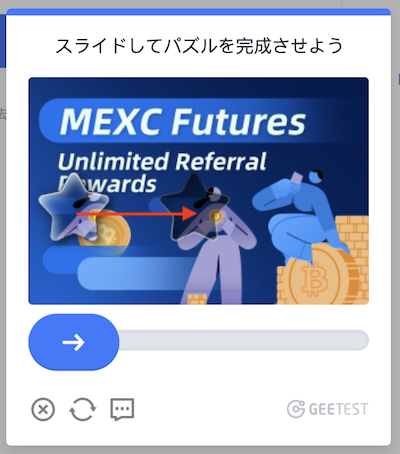
パズルのピースを合わせて、セキュリティ認証を行います。
- Step4.パスワードの入力
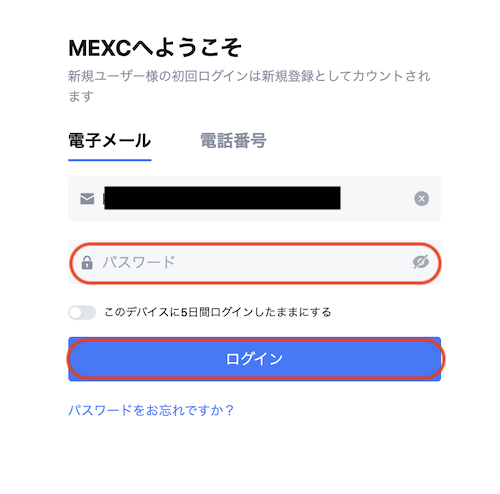
するとパスワード入力欄が表示されるので、パスワードを入力し「ログイン」をクリックします。
- Step5.認証コードの入力
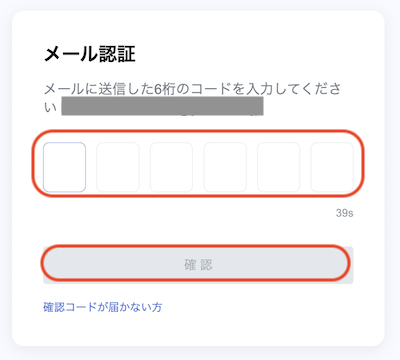
登録したメールアドレス(もしくは携帯電話番号)に届いた認証コードを入力し、「確認」をクリックすれば登録は完了です。
MEXCの使い方|②本人確認(KYC)
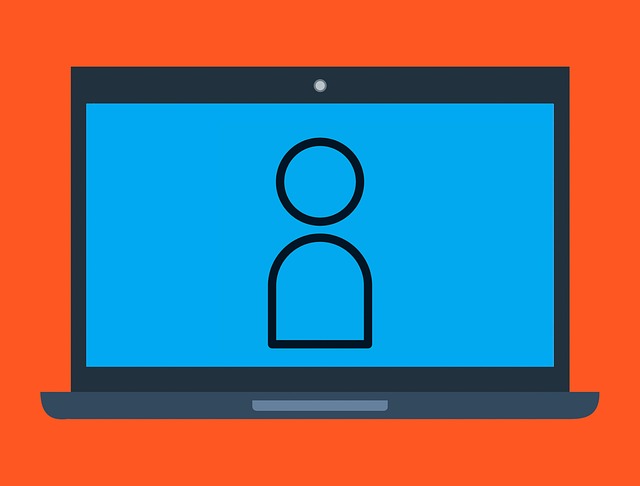
MEXCの本人確認は任意となりますが、本人確認を済ませることでローンチパッドやエアドロップに参加できます。
また、1日の出金限度額も多くなるので、必要に応じて済ませるようにしましょう。
初級KYC認証の認証手順- Step1.認証画面の表示
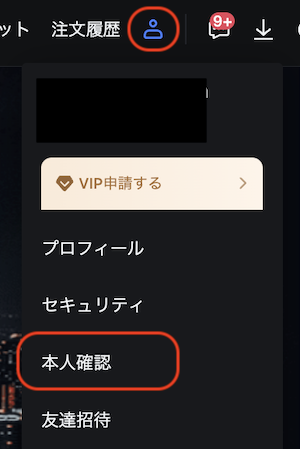
画面右上にあるアカウントマークにカーソルを合わせ、出てきたメニューから「本人確認」を選択します。
- Step2.認証の選択
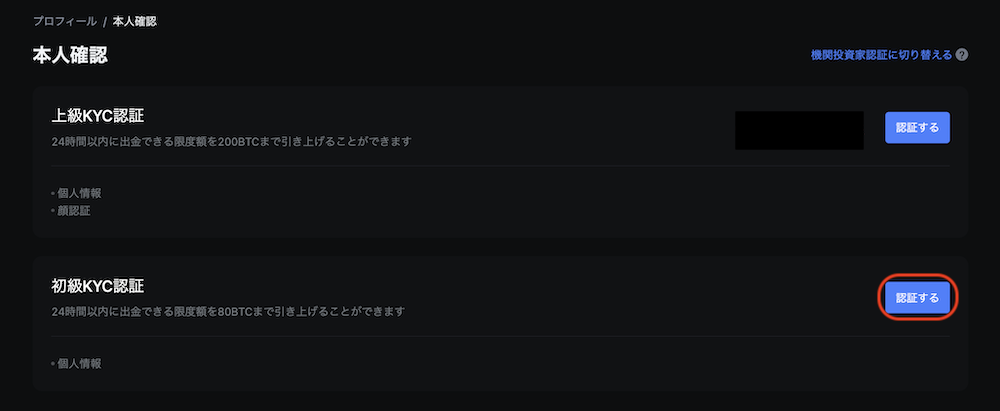
「初級KYC認証」の右側にある「認証する」をクリック。
- Step3.個人情報の入力・画像のアップロード
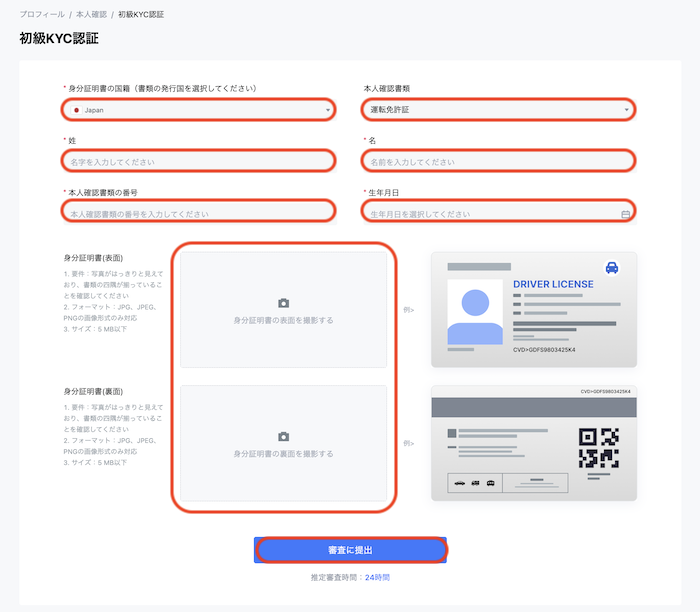
本人確認書類、苗字、名前、身分証明証の番号、生年月日を入力し、身分証明証の画像をアップロードしたら「審査に提出する」をクリックします。
本人確認書類として使用できるのは運転免許証・マイナンバーカード・パスポートの3種類になります。
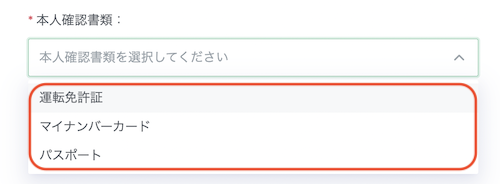
- Step4.セルフィー画像のアプロード
最後にセルフィー画像をアップロードします。
本人・身分証明証・手書きのメモを一緒に撮影し、その画像をアップロードしてください。
ちなみに、メモには以下を記載します。
- MEXC .com
- 氏名:●●●●●●
- 電話番号:×××-××××-××××
- ID:△△△△△△△△△△△△△
- 日付:■■■■.■■.■■
アップロードしたら、あとは承認の連絡を待ちましょう。
MEXCの使い方|③二段階認証
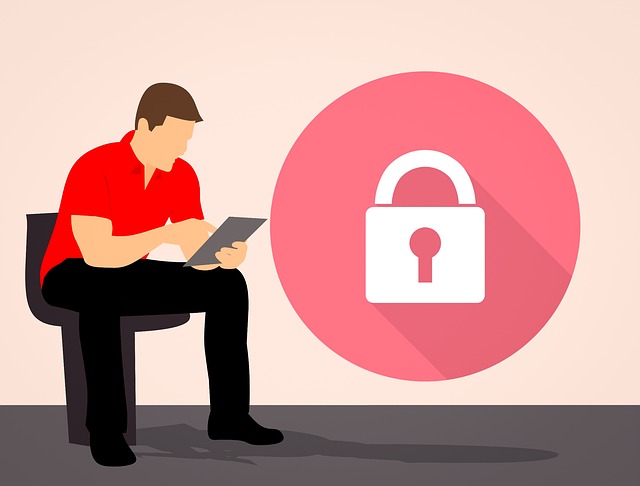
MEXCでは、二段階認証アプリとしてGoogle AuthenticatorもしくはMEXC Authenticatorを推奨しています。
そのため、事前にインストールを済ませておくと設定がスムーズです。
二段階認証(Google認証)の設定- Step1.セキュリティ画面の表示
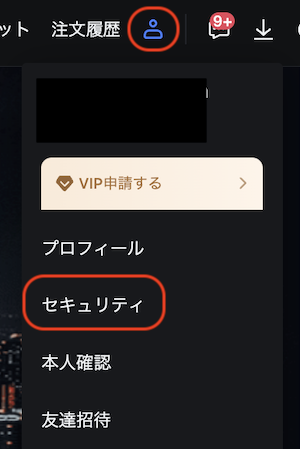
画面右上にあるアカウントマークにカーソルを合わせ、出てきたメニューから「セキュリティ」を選択します。
- Step2.設定の種類を選択
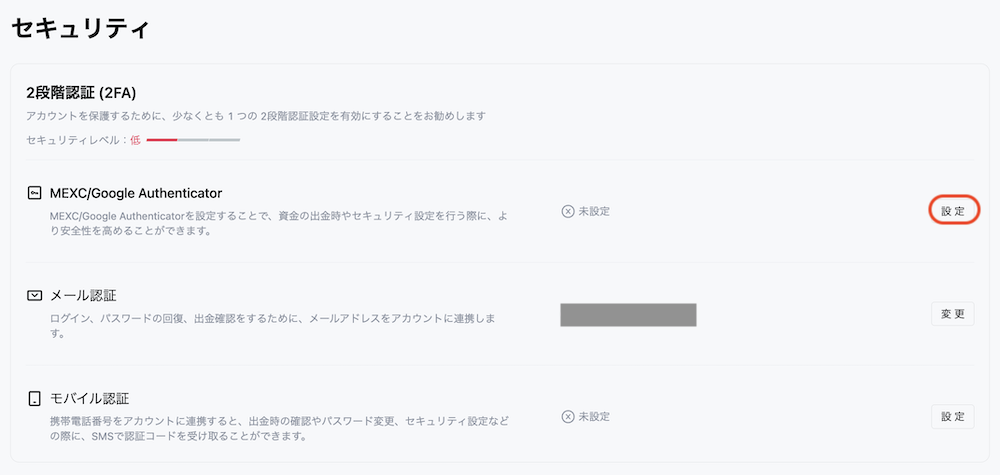
二段階認証の右側にある「設定」をクリック。
- Step3.アプリのインストール
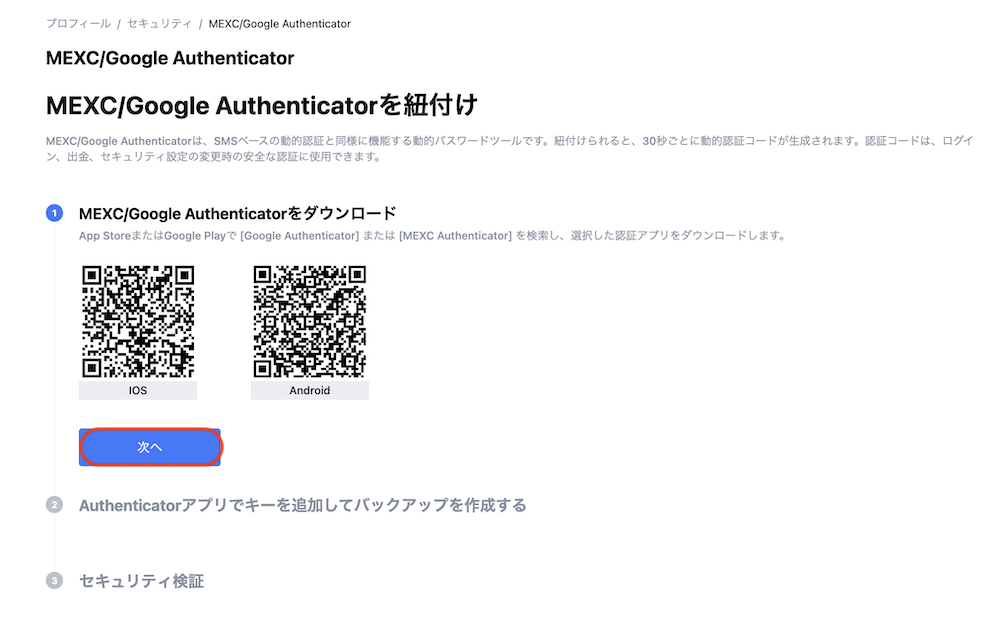
ここでGoogle AuthenticatorまたはMEXC Authenticatorをプリをインストールし、「次へ」をクリックします。
すでにインストール済みの人は、そのまま次へ進んでくさい。
- Step4.QRコードの読み取り
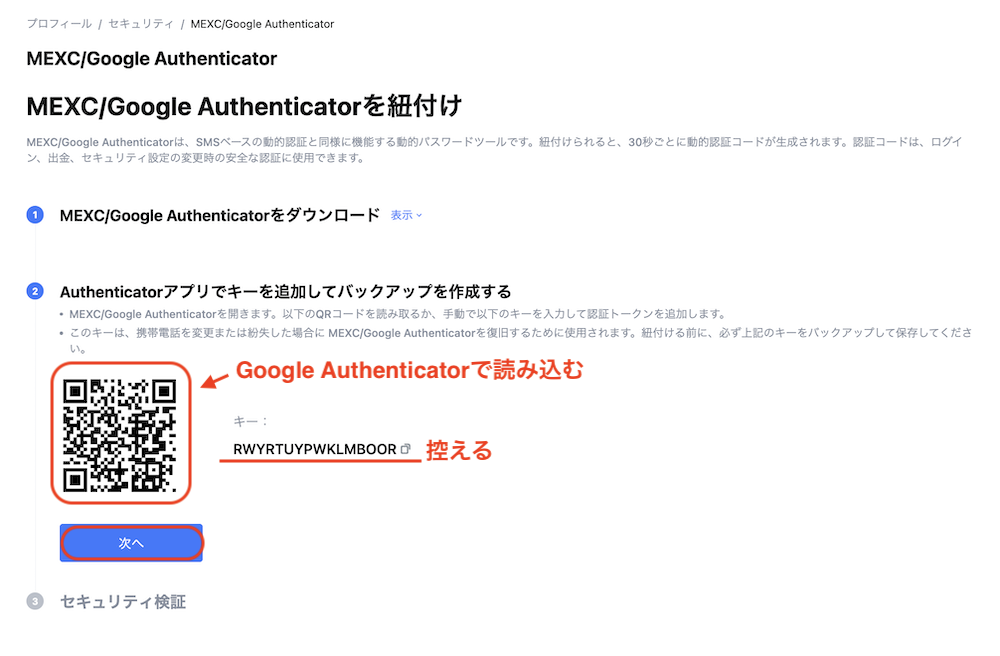
するとQRコードが表示されるので、Google Authenticatorアプリを開き、QRコードを読み取ります。
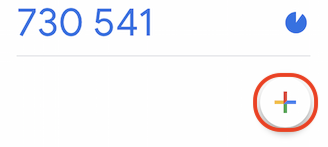 Google Authenticatorアプリを開き、画面右下の「+」をクリック。
Google Authenticatorアプリを開き、画面右下の「+」をクリック。
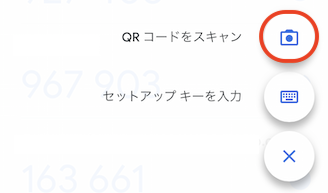 出てきたメニューから「QRコードをスキャン」を選択して、PC画面のQRコードを読み取ってください。
出てきたメニューから「QRコードをスキャン」を選択して、PC画面のQRコードを読み取ってください。QRコードの下にあるキーは、何らかの理由でGoogle Authenticatorアプリが使えなくなった際に必要になるので、必ず控えておいてください。
続いて「次へ」をクリック。
- Step5.認証コードの入力
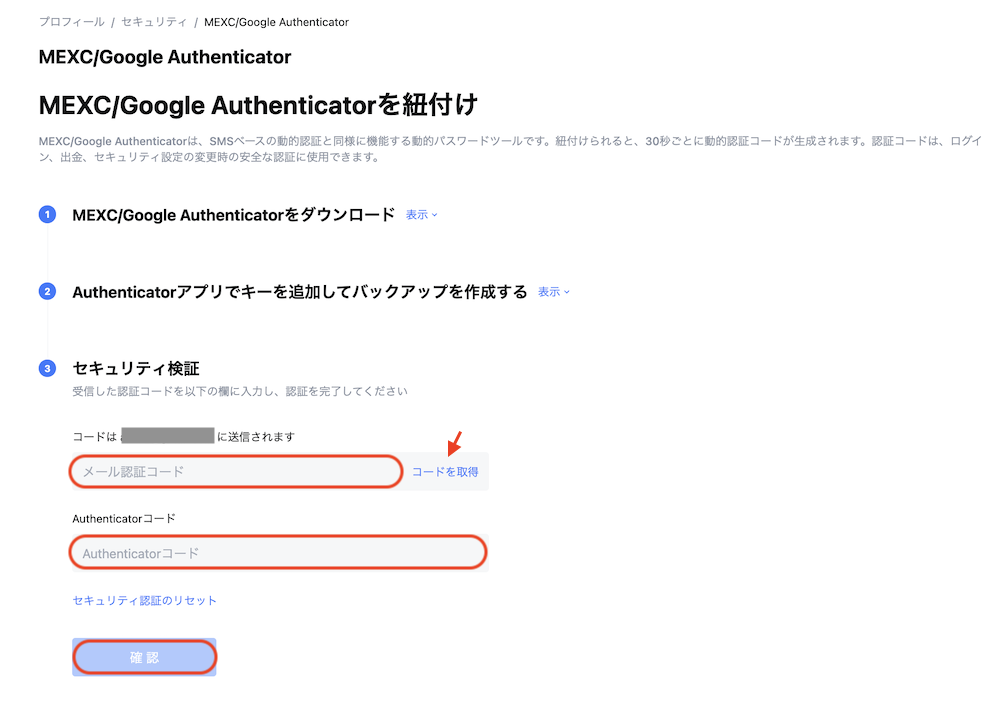
「コードを取得」をクリックするとメールが届くので、本文に記載されているメール認証コードを入力してください。
次にGoogle認証コードを入力し、最後に「確認」をクリックすれば設定完了です。
MEXCの使い方|④入金方法

MEXCは日本円を含む法定通貨に対応していないため、入金は仮想通貨が原則です。
入金できる仮想通貨はかなり豊富で、MEXCで取り扱っている通貨であればどの銘柄でも入金することが可能です。
入金の手順- Step1.ウォレット画面の表示
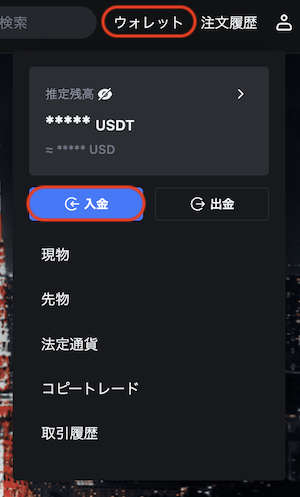
画面右上にある「ウォレット」にカーソルを合わせ、出てきたメニューから「入金」を選択します。
- Step2.通貨の選択・アドレスの確認
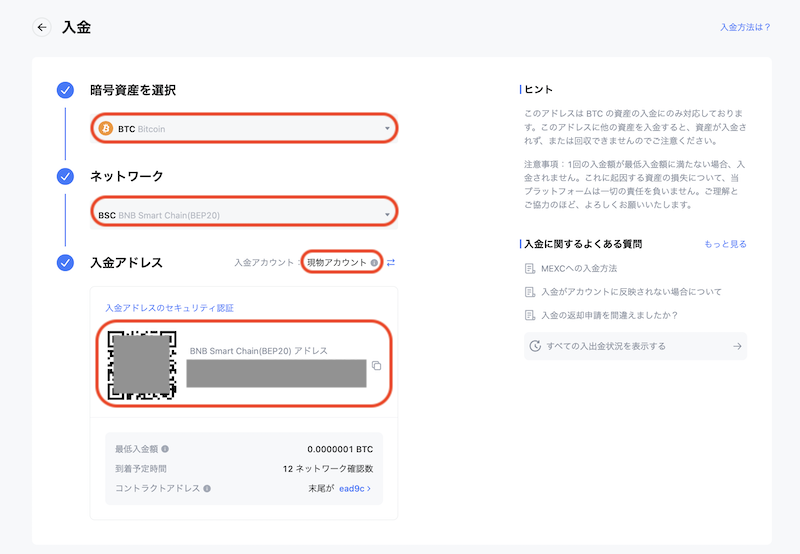
入金したい通貨と利用するネットワークを選択します。
すると該当する入金アドレスが表示されるので、入金先のアカウントを選択し、アドレス宛に通貨を送金してください。
MEXCの使い方|⑤仮想通貨の購入方法

MEXCには仮想通貨購入というサービスがあり、仮想通貨を直接購入することができます。
普段の買い物と同様、クレジットカードで仮想通貨を購入すればMEXC口座へそのまま入金されるので、わざわざ国内取引所から送金する必要がありません。
ただし、利用できる国際ブランドと購入できる通貨は限られているので、事前にしっかりと確認しましょう。
- 対応ブランド・・・VISA / MasterCard
- 購入できる通貨・・・USDT /USDC /BTC /ETH /XRP /TRX
仮想通貨の購入方法- Step1.ウォレット画面の表示
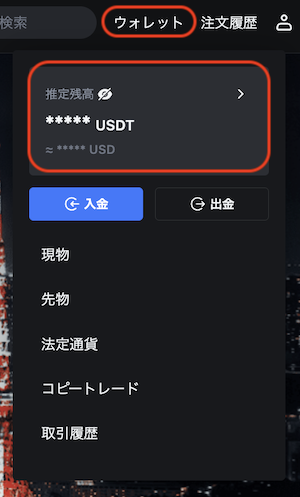
画面上部の「ウォレット」にカーソルを合わせ、「推定残高」の部分をクリックします。
- Step2.OTC取引の選択
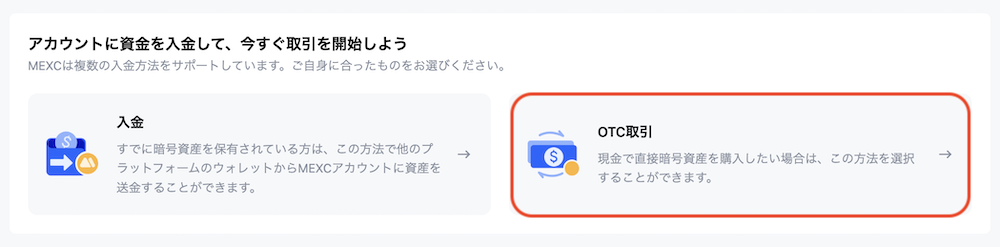
続いて、「OTC取引」を選択。
- Step3.通貨・金額の入力
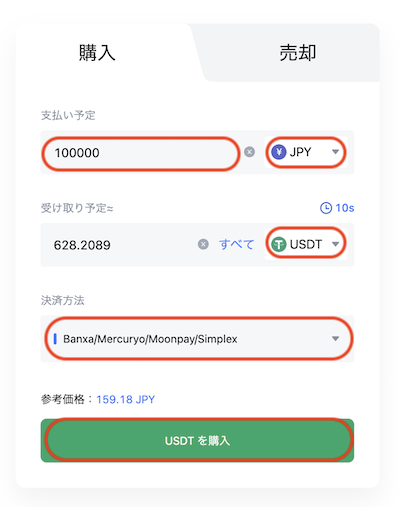
支払いをする通貨(JPY)、購入金額、購入通貨を選択・入力したら、「〇〇を購入」をクリックしてください。
- Step4.決済チャネルの選択
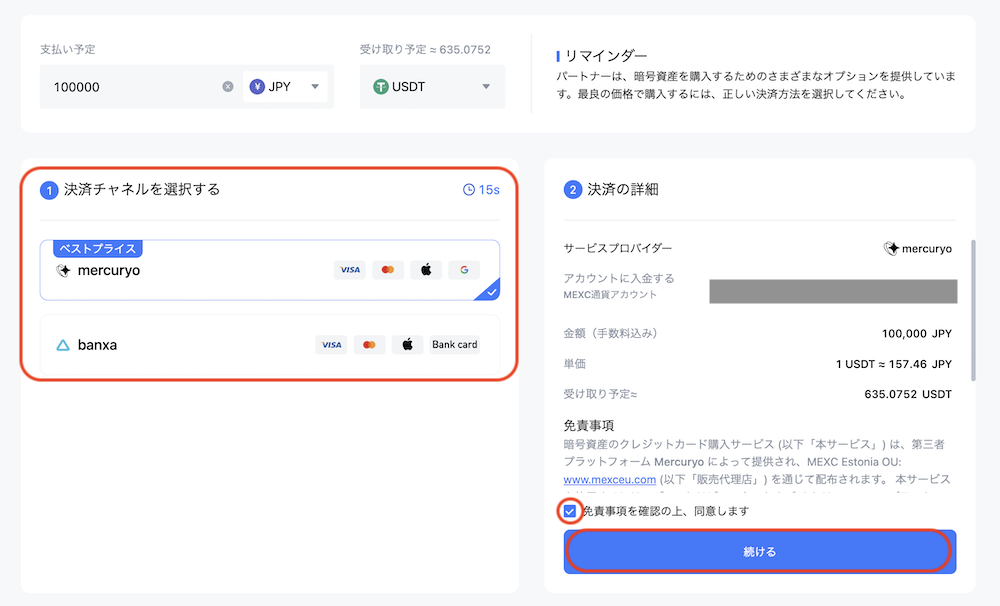
決済チャネルを選択し、免責事項の同意に印を入れたら、「続ける」をクリック。
- Step5.プロバイダーのアカウントにログイン
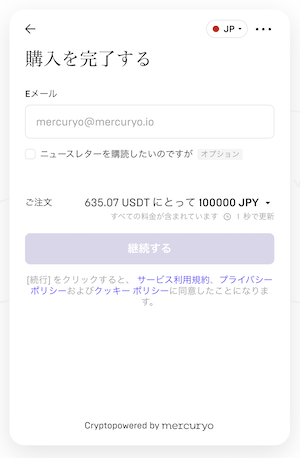
すると、選択したプロバイダーの画面に切り替わるので、アカウントにログインして決済を完了させてください。
MEXCの使い方|⑥出金方法
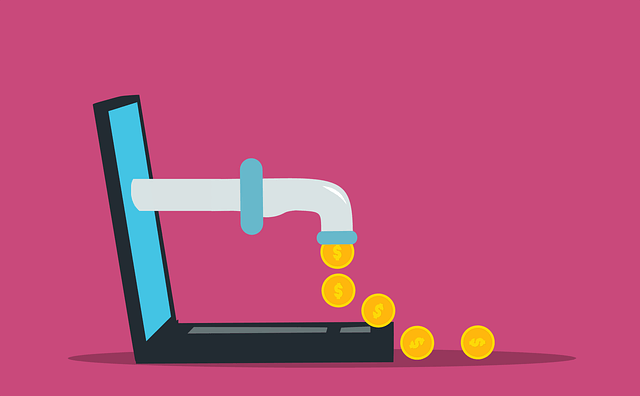
MEXCは日本円をはじめ、法定通貨には対応していません。
そのため、仮想通貨での出金が原則です。
出金の手順- Step1.ウォレット画面の表示

画面右上にある「ウォレット」にカーソルを合わせ、出てきたメニューから「出金」を選択します。
- Step2.通貨の選択・アドレスの確認
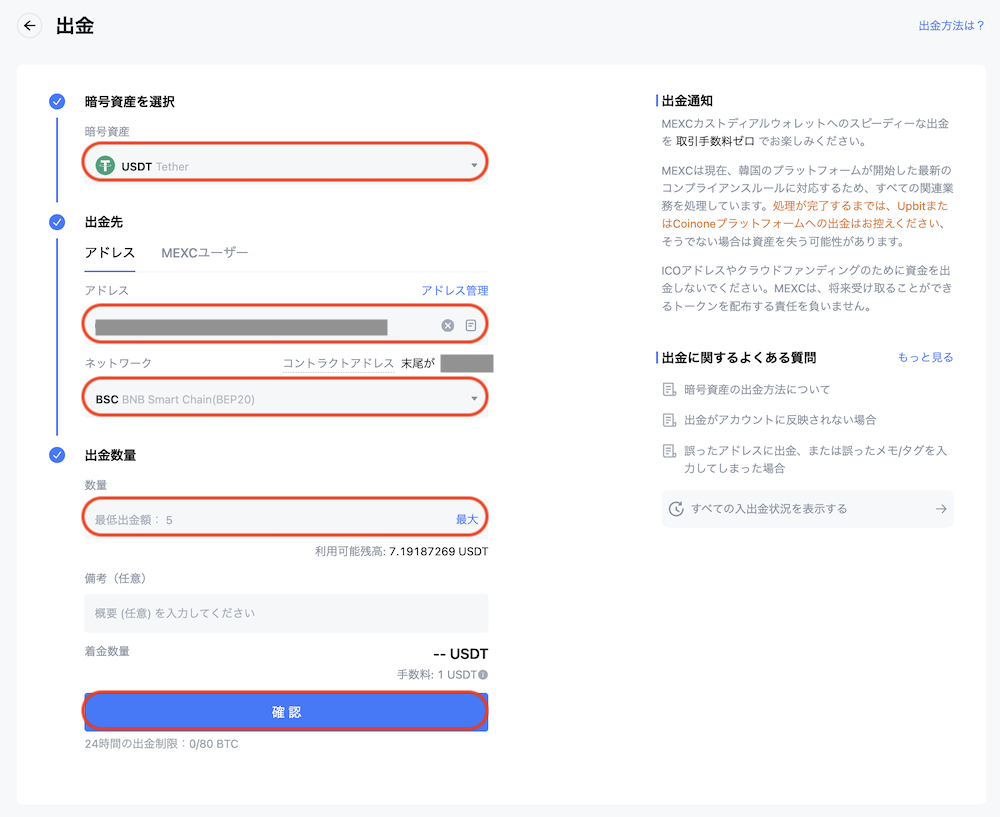
出金したい通貨、出金先アドレス、ネットワーク、出金枚数を入力し、最後に「確認」をクリックします。
MEXCの使い方|⑦コンバート(振替)方法
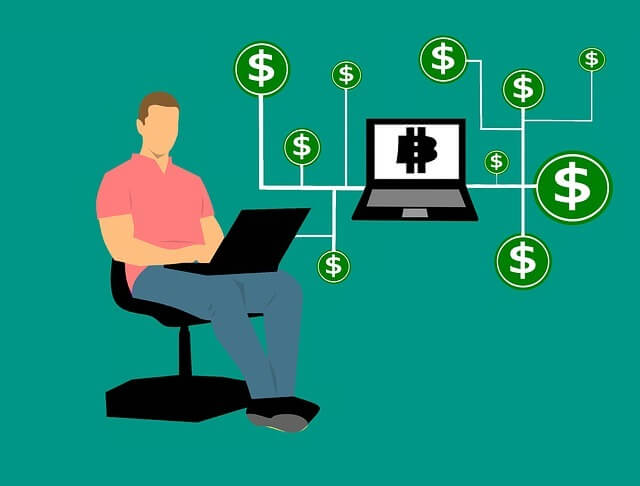
MEXCは取引ごとに口座が分かれているため、信用取引や先物取引をする場合は、各取引口座へ資金を移動させる必要があります。
資金の振替方法- Step1.資金画面の表示
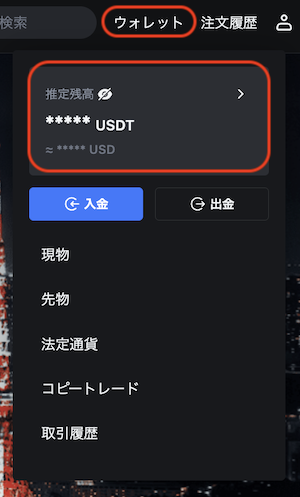
画面上部の「ウォレット」にカーソルを合わせ、「推定残高」の部分をクリックします。
- Step2.振替画面の表示
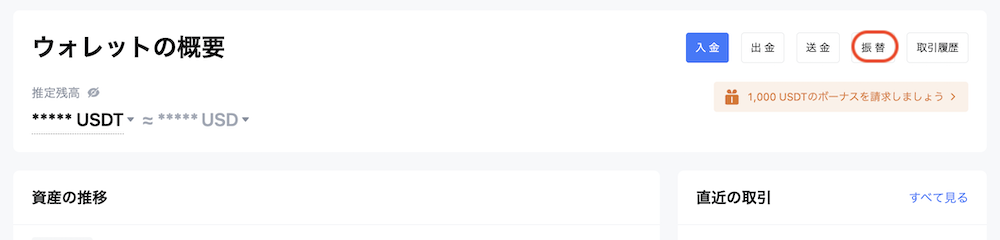
続いて「振替」をクリック。
- Step3.振替先口座の選択
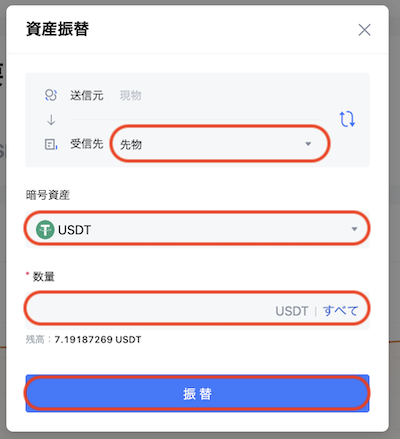
振替先のウォレット、銘柄、数量を選択し、最後に「振替」をクリックすればOKです。
MEXCの使い方|⑧取引方法
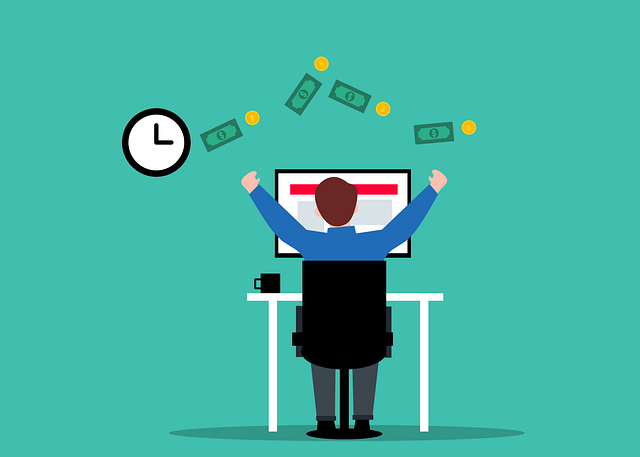
MEXCの取引は、大きく分けて現物取引と先物取引の2つがあります。
現物取引のやり方
現物取引は、手持ちの資金で仮想通貨を購入するという、基本的な取引になります。
現物取引のやり方- Step1.取引の選択
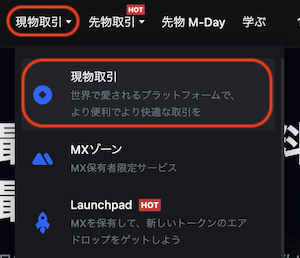
画面上部の「現物取引」をクリックし、出てきたメニューから「現物取引」を選択します。
- Step2.注文内容の入力
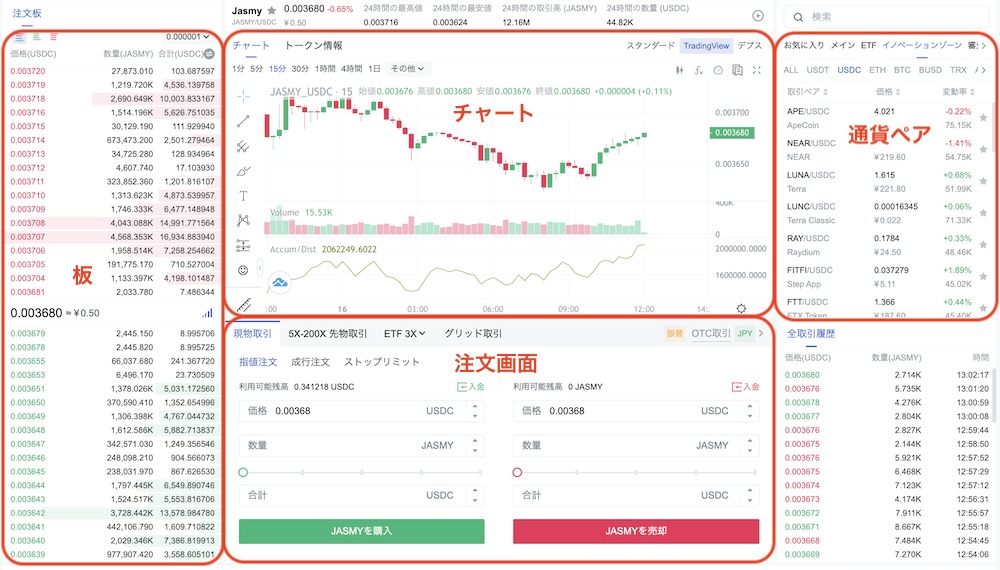
こちらが現物取引画面です。
まず、画面右上で取引したい通貨ペアを選択します。
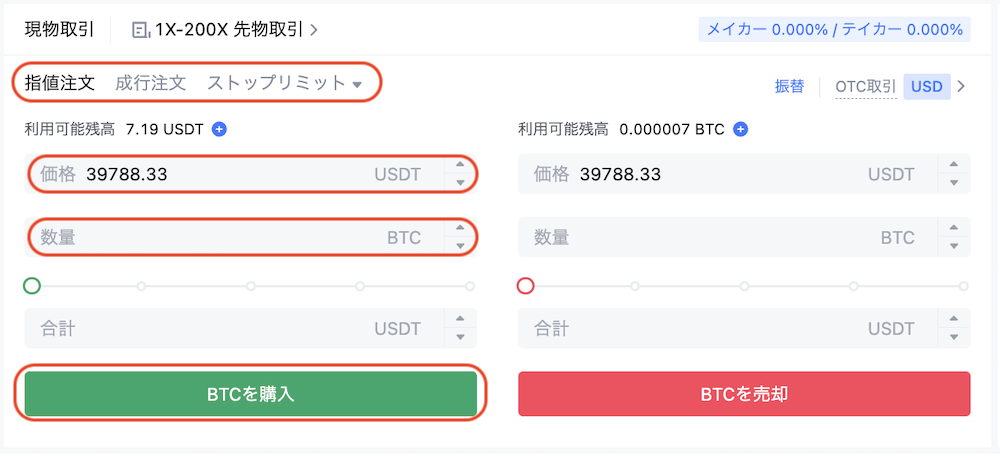
その後、注文画面で取引方法、価格、数量を選択し、最後に「〇〇を購入」をクリックします。
先物取引のやり方
先物取引とは、将来の売買を約束する取引になります。
現時点で「◯月◯日に、××を▲▲▲円で売買する」といった約束をし、指定日がきた時点で売買を行います。
指定日までに通貨の価格が有利になっていれば利益を得られ、不利になっていれば損失になるという仕組みです。
また、MEXCの先物取引には「USDT-M」と「COIN-M」の2種類があり、それぞれ決済通貨(基軸通貨)と通貨ペアが異なります。
先物取引のやり方- Step1.取引の選択
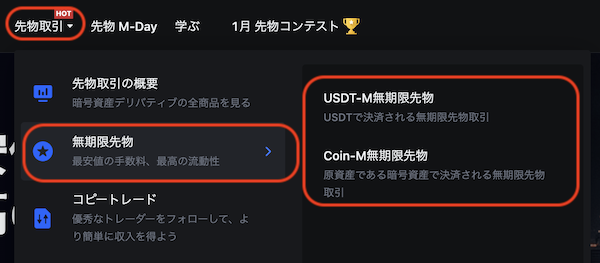
画面上部の「先物取引」をクリックし、出てきたメニューから「無期限先物」→「USDT-M無期限先物(もしくはCcin-M無期限先物)」を選択します。
- Step2.注文内容の入力
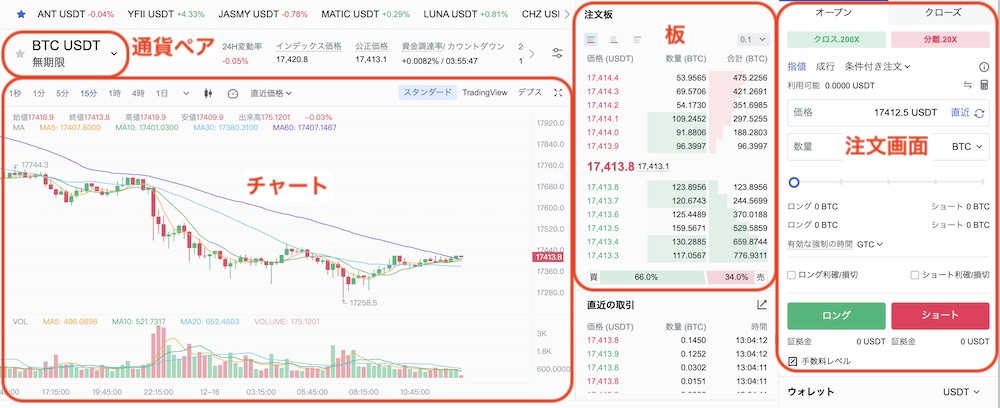
こちらが信用取引画面です。
まず、画面左上で取引したい通貨ペアを選択します。
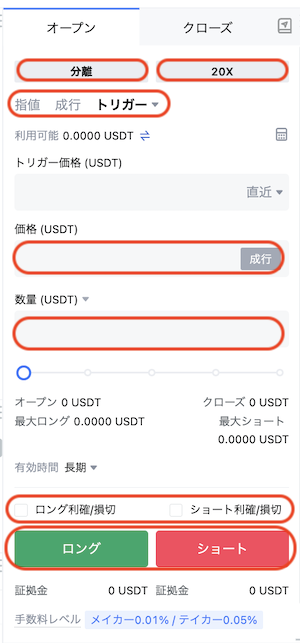
その後、注文画面上からマージン・レバレッジ、注文方法、価格、数量、利確/損切りオプションを選択・入力し、最後に「ロング(もしくはショート)」をクリックします。
- 指値・・・指値注文
- 成行・・・成行注文
- トリガー・・・指定したレートに到達したら成行注文をする方法
- トレーリング逆指値注文・・・値動きに合わせて動く逆指値注文
- POST ONLY・・・確実にメイカーとして発注できる指値注文のオプション
MEXCの使い方|⑨ローンチパッドの参加方法

ローンチパッドとは取引所を介して行われる資金調達のことで、参加すると上場前の新しいトークンを安値で購入することができます。
購入したトークンは上場後の値上がりしたタイミングで売っても良いですし、長期保有して価値が高まるのを待つのもありです。
ローンチパッドの参加方法- Step1.ローンチパッドの画面を開く
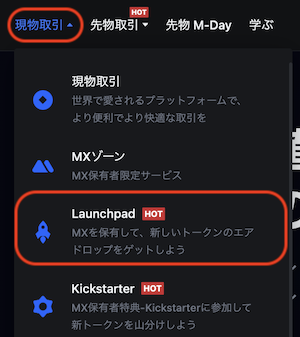
画面上部の「現物取引」をクリックし、出てきたメニューから「Launchpad」を選択します。
- Step2.参加するイベントを選択
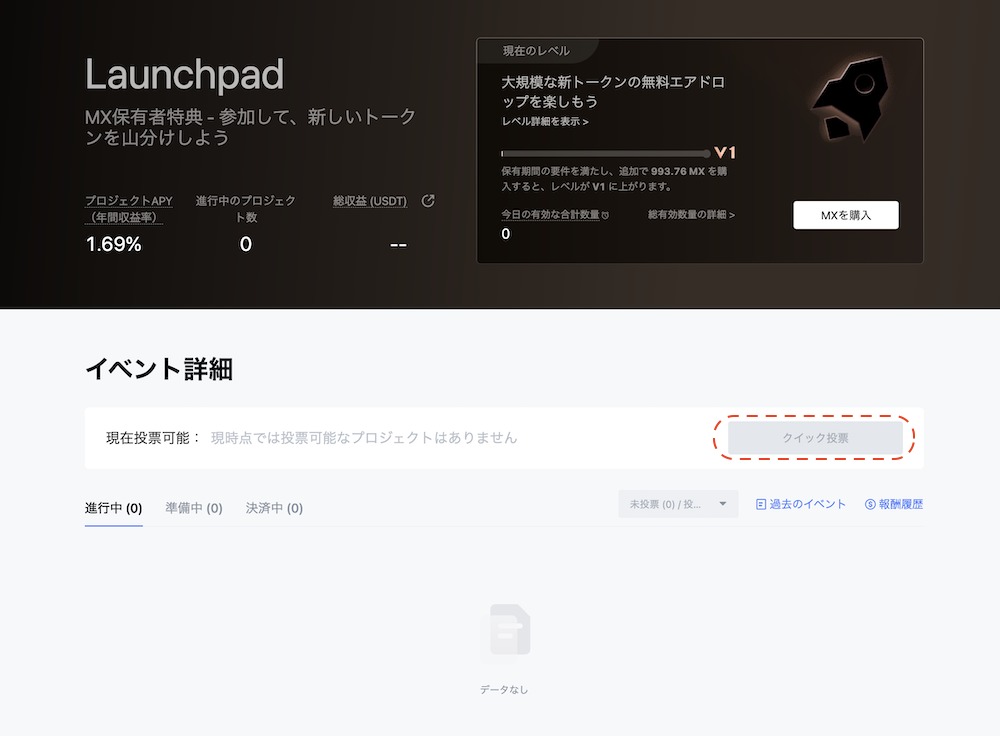
すると開催中のイベントが表示されるので、参加するイベントを選択して「クイック投票」をクリックします。
*画面では開催中のイベントがないため、クイック投票がクリックできなくなっています。
MEXCの使い方|⑩セービング(ステーキング)の始め方

ステーキングとはマイニングの代替え手段と言われるもので、保有している通貨を預けブロックチェーンのオペレーションに参加することで、報酬を得ることができます。
MEXCのステーキングには「フレキシブルセービング」と「ロック付きセービング」の2種類があり、それぞれルールが異なるので、違いを理解したうえで自分に合ったセービングを選ぶようにしましょう。
フレキシブルセービングのやり方- Step1.セービング画面の表示
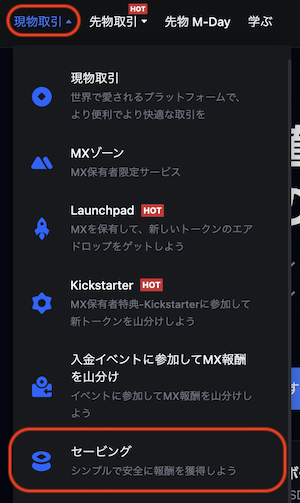
画面上部の「現物取引」をクリックし、出てきたメニューから「セービング」を選択します。
- Step2.セービングの種類と通貨を選択
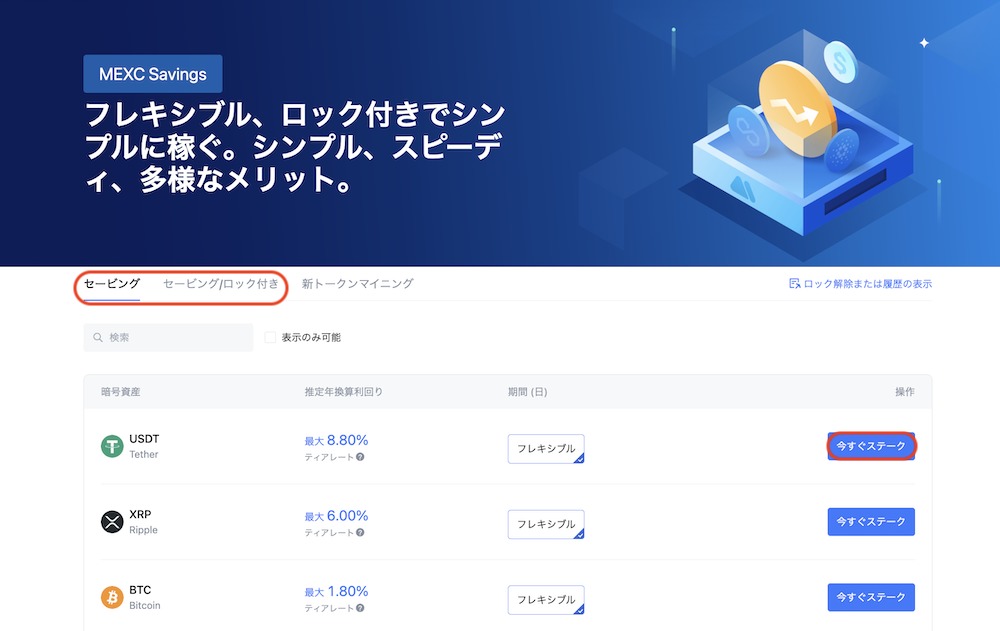
「セービング(もしくはロック付きセービング)」タブを選択し、セービングしたい通貨の右側にある「今すぐステーク」をクリックしてください。
- Step3.セービング内容の確認
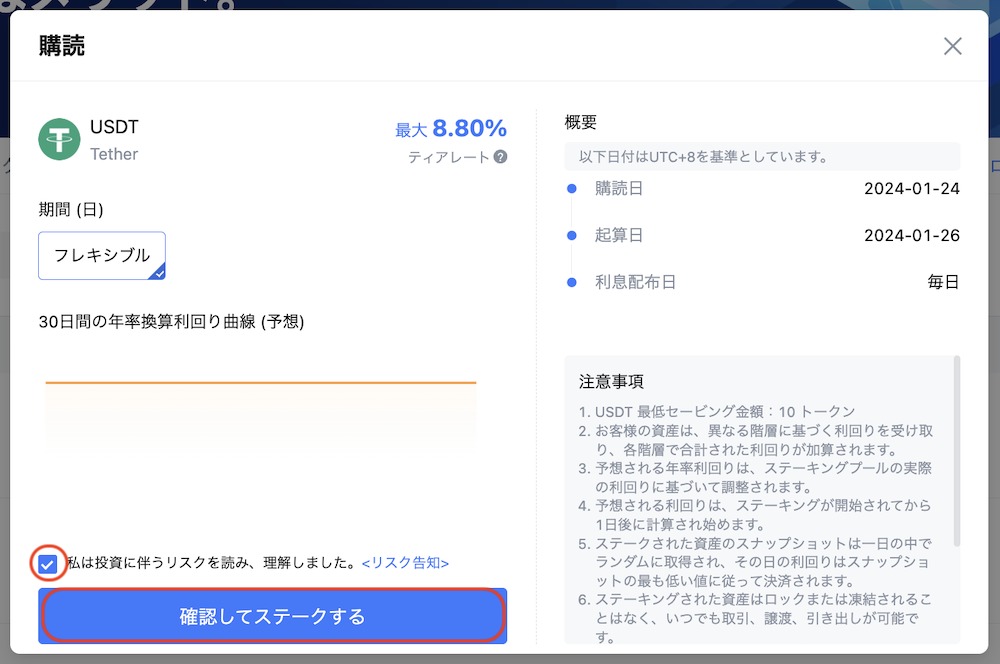
リスク告知のチェックボックスに印を入れたら、「確認してステークする」をクリックしてください。
MEXCの使い方に関するよくある質問

ここでは、MEXCの使い方に関するよくある質問をまとめてみました。
Q1. MEXCは初心者でも利用できますか?
A:初心者でも問題なく利用できます。MEXCは完全日本語対応なので、すでに国内取引所を利用している人はもちろん、これから仮想通貨取引を始める人も安心して利用することができます。
Q2. MEXCでクレジットカードは使えますか?
A:MEXCはクレジットカード入金に対応しています。MEXCでは、クレジットカードを使って仮想通貨を購入することが可能です。
日本円決済になるうえ、購入した通貨はMEXC口座に直接反映されるため、実質日本円入金が可能となります。
Q3. MEXCのトラベルルールはどうなっていますか?
A:MEXCのトラベルルールプロトコルは「Sygna Alliance」です。MEXCへ入金、もしくはMEXCから出金できる国内取引所は以下となります。
MEXCの使い方完全ガイド まとめ

今回は、MEXCの基本的な使い方についてご紹介しました。
MEXCは日本語に対応しているほか、使い方も非常にシンプルです。
また、今回紹介した以外にもさまざまな取引やサービスがあるので、一つずつ理解を深めれば、効率的に資産を増やすことができます。
MEXCを120%使いこなすためにも、ぜひこの機会に基本的な使い方をマスターしておきましょう!
タイトルとURLをコピーしました
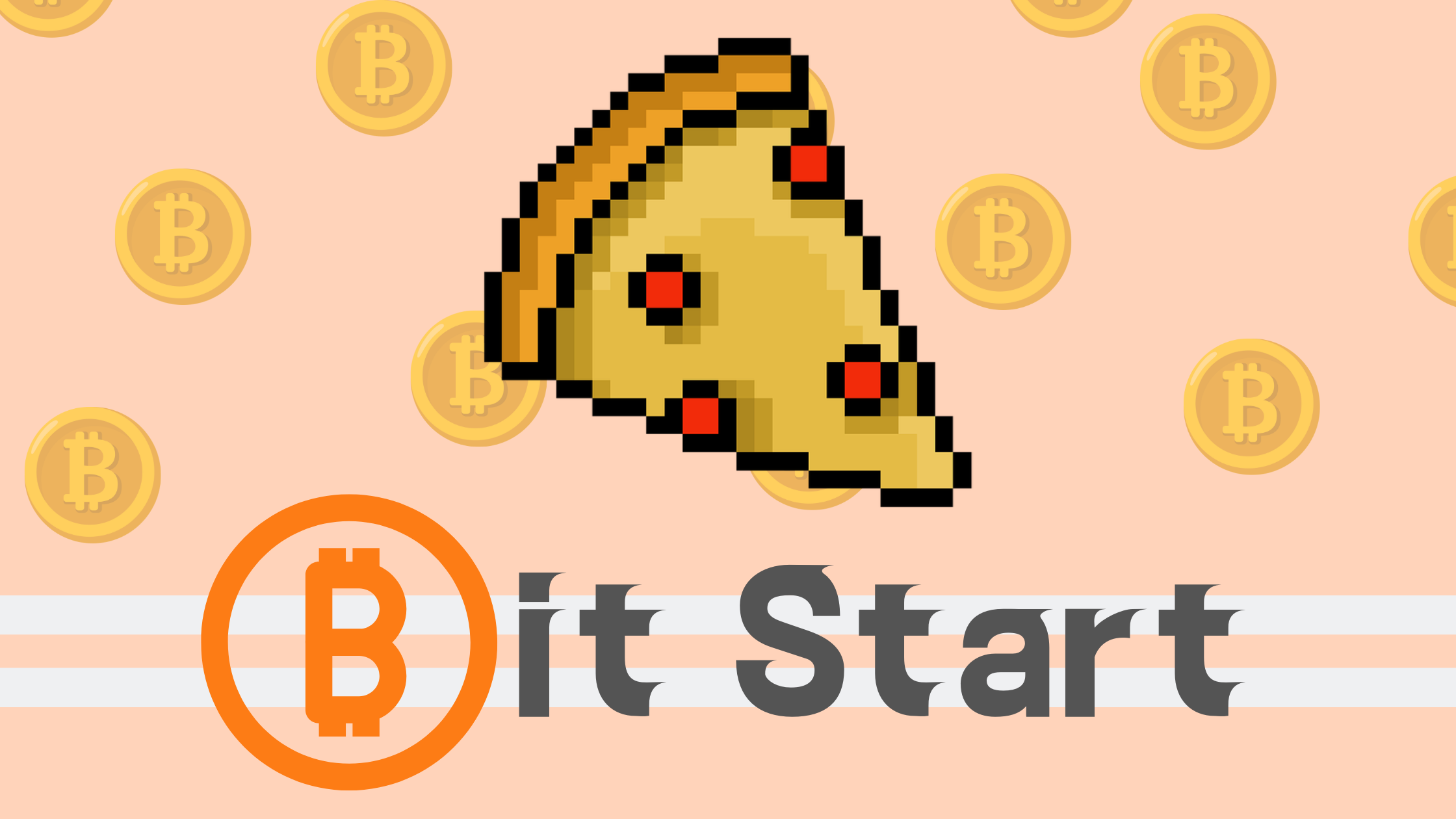
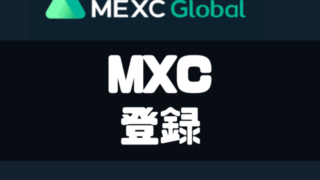



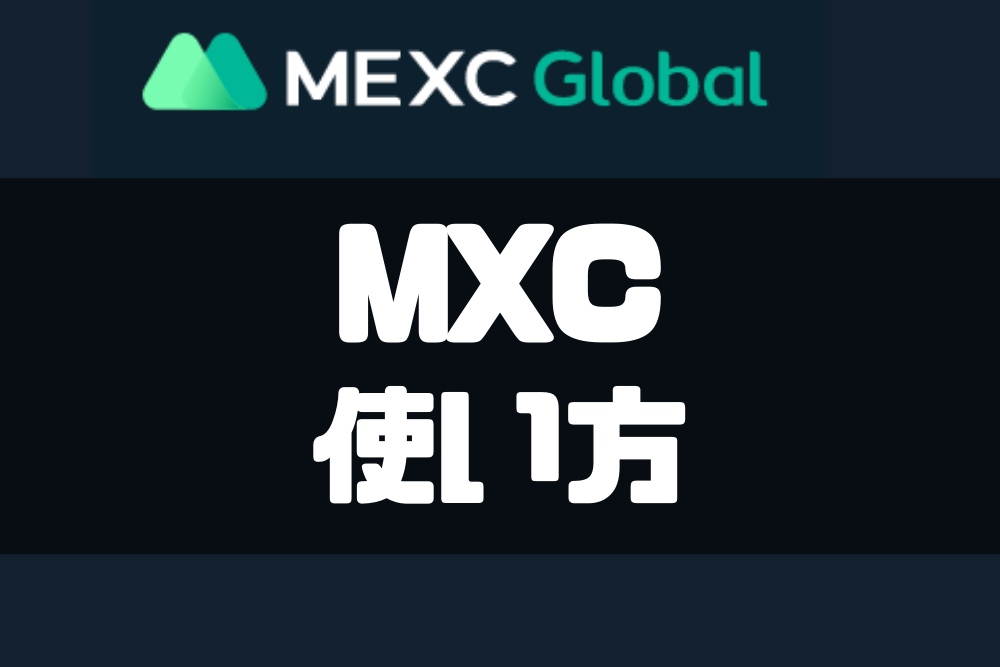





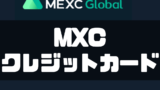


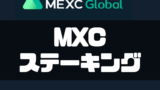
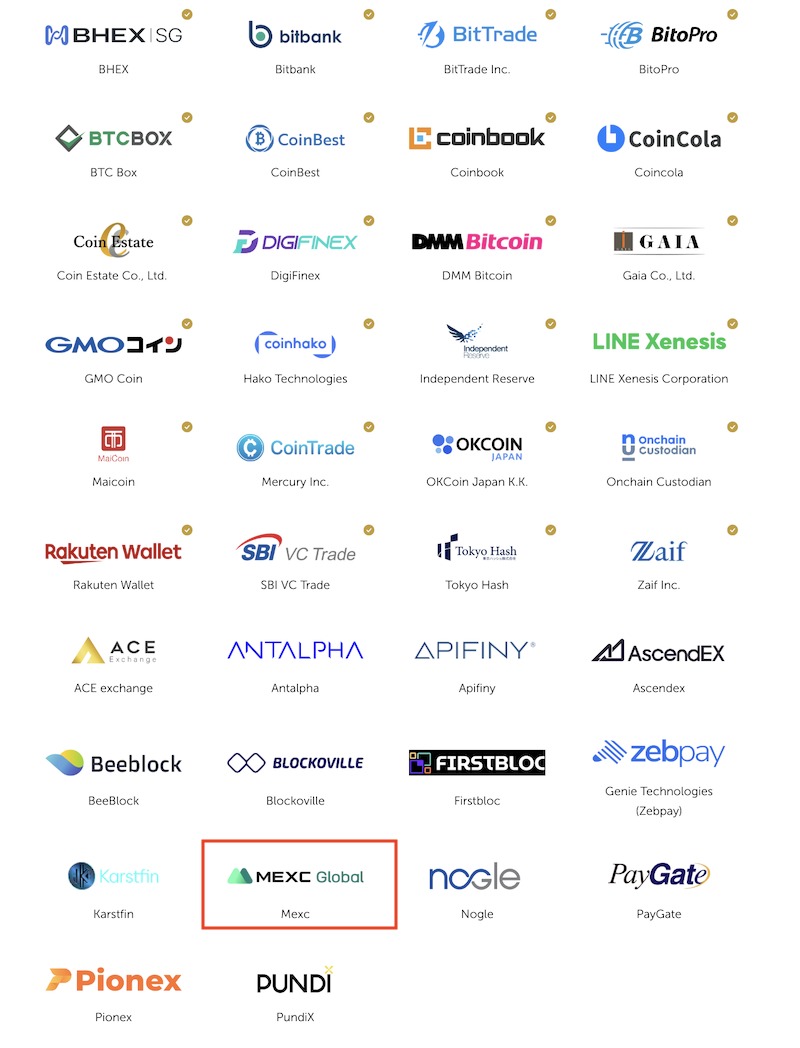


コメント